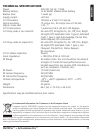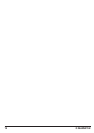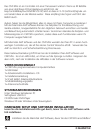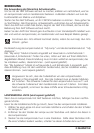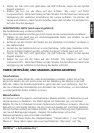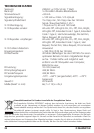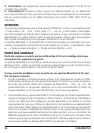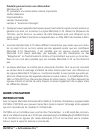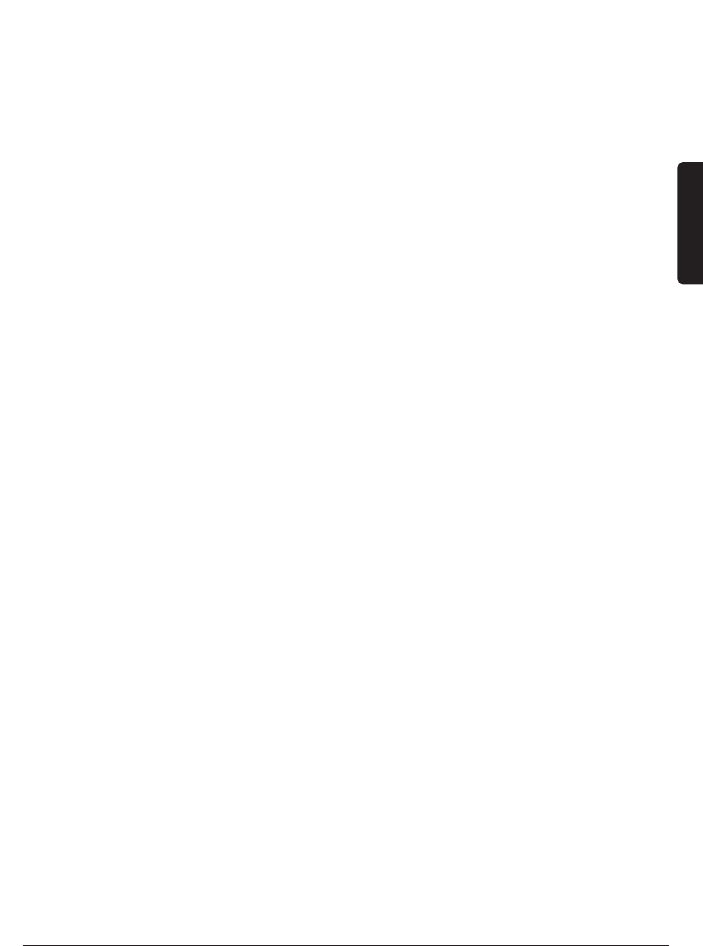
4. Starten Sie, falls noch nicht geschehen, die AHP Software, indem Sie das Symbol
doppelt anklicken.
5. Klicken Sie nun mit der Maus auf den Schalter “My Lamp” auf Ihrem
Computerschirm. Nach dem Klicken auf den Schalter mit der Maus kann eine kurze
Verzögerung der wirklichen Einschaltung der Lampe auftreten. Sie können die
Lampe auch dimmen, indem Sie den Schieber neben dem Schalter mit der Maus hin-
auf oder hinunter bewegen.
GERÄTEMODUL AM12 (wird separat geliefert)
Die Gerätebedienung ist ebenso einfach!
Lesen Sie die Installationsschritte gut durch, bevor Sie das Lampenmodul installieren.
1. Wählen Sie ein Gerät wie ein stromnetzgespeistes Radio und schalten Sie den
Schalter des Geräts auf 'ein'.
2. Entfernen Sie den Stecker des Radios aus der Steckdose und stecken Sie diesen in
das Gerätemodul.
3. Stecken Sie das Gerätemodul nun in eine Steckdose. Sollte diese Steckdose mithil-
fe eines Schalters bedient werden, schalten Sie diesen Schalter dann auf ‘ein’.
4. Starten Sie, falls noch nicht geschehen, die AHP Software, indem Sie das Symbol
doppelt anklicken.
5. Klicken Sie nun mit der Maus auf den Schalter “My Appliance” auf Ihrem
Computerschirm. Nach dem Klicken auf den Schalter mit der Maus kann eine kurze
Verzögerung der wirklichen Einschaltung des Radios auftreten.
TIMER (ZEITPLÄNE) UND MAKROS (BEFEHLGRUPPEN)
Timerfunktion:
Sie können für jedes Modul Ein- oder Ausschaltzeiten einstellen, indem Sie auf die
kleine Uhr klicken, die sich rechts unten auf der Abbildung des Moduls in der AHP
befindet. Haben Sie Einstellungsprobleme, gehen Sie dann zum Hilfsmenü. Dort fin-
den Sie umfassende Informationen zum Einstellen der Timerfunktion, um Ihre Module
zu voreingestellten Zeiten schalten zu lassen.
Makrofunktion:
Sie können auch Ihre eigenen, automatisierten Makros erstellen, um Beleuchtung und
Geräte im Haus zu bedienen. Ein Makro eignet sich besonders gut, um mehrere
Befehle für Ihre X-10 Module mit einem Tastendruck durchführen zu lassen. Wenn Sie
Beleuchtung und Geräte besitzen, die Sie immer auf dieselbe Art und Weise bedienen,
können Sie dazu einfach ein Makro erstellen. An die Durchführung eines Makros kön-
nen Sie auf Bedingungen koppeln. Beispiel: Die Außenlampe soll nur bei
Bewegungsmeldung und im Dunkeln einschalten.
In Ihrer AHP Software finden Sie 2 Beispielmakros: “Sample Macro 1” und “Sample
Macro 2”. Diese stehen neben den zuvor beschriebenen “My Lamp” und “My
19CM15Pro
™
+ ActiveHome Pro
™
DEUTSCH